
为了将屏幕录制添加到课程幻灯片中,请执行以下操作:
- 在工具栏上单击屏幕录制。

- 插入视频之前,请将课程保存到电脑上(如果还没有这样做)。
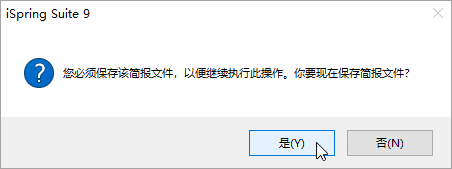
- 选择创建新录制或创建项目。 也可浏览以前创建的屏幕录制。
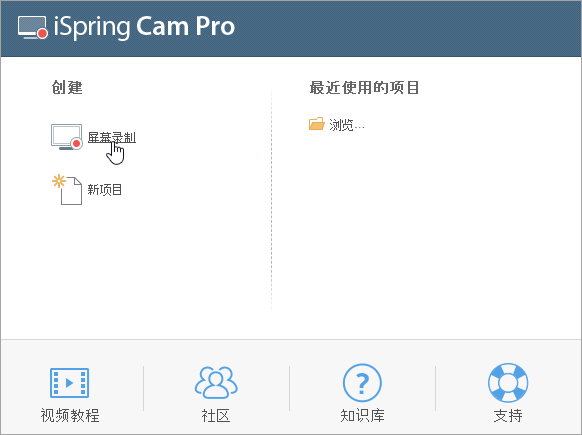
- 插入视频之前,请将课程保存到电脑上(如果还没有这样做)。
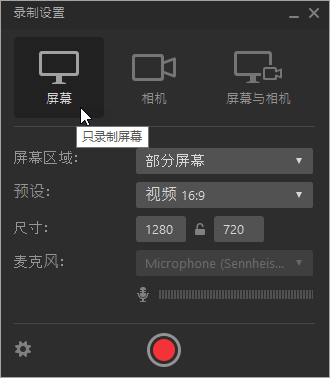
- 接下来,选择录制区域:录制屏幕、幻灯片或特定应用程序。
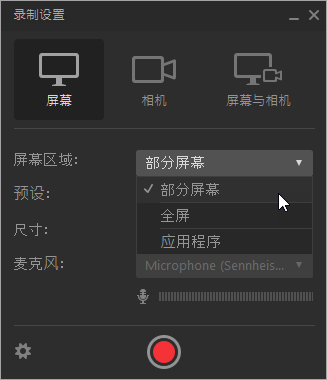
- 单击“开始”,开始录制。
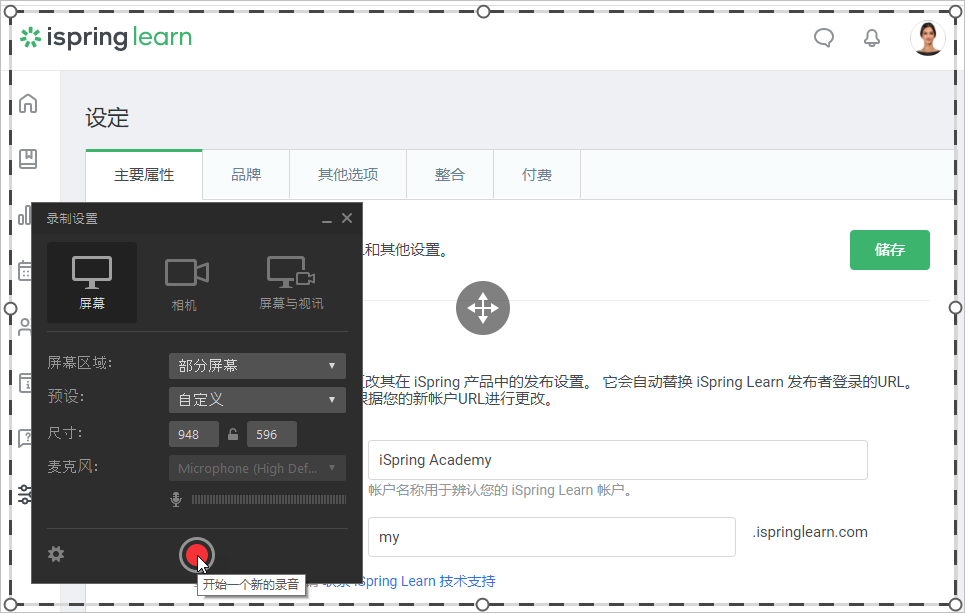
- 完成录制视频后,单击停止(F10)。
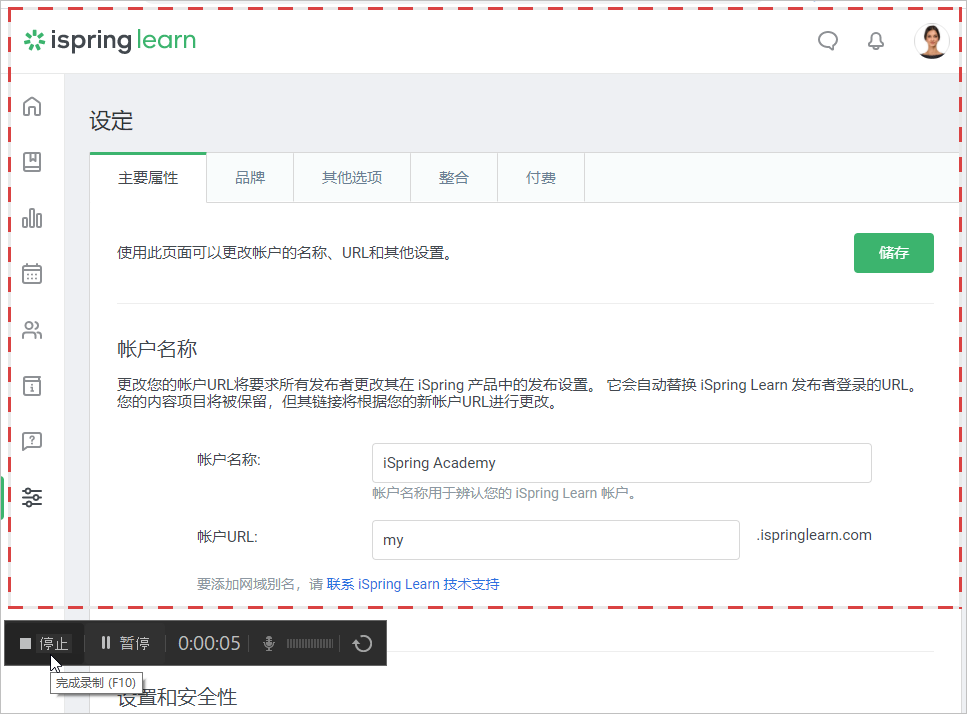
- 完成后,iSpring Cam Pro编辑器将打开。您可以在其中编辑您的录制、添加备注、图像、音频和视频、并在视频的各个部分之间
使用平滑过渡等。 - 为了将录制的内容插入到幻灯片并返回课程,请在“查看录制”窗口中单击“保存并返回”。
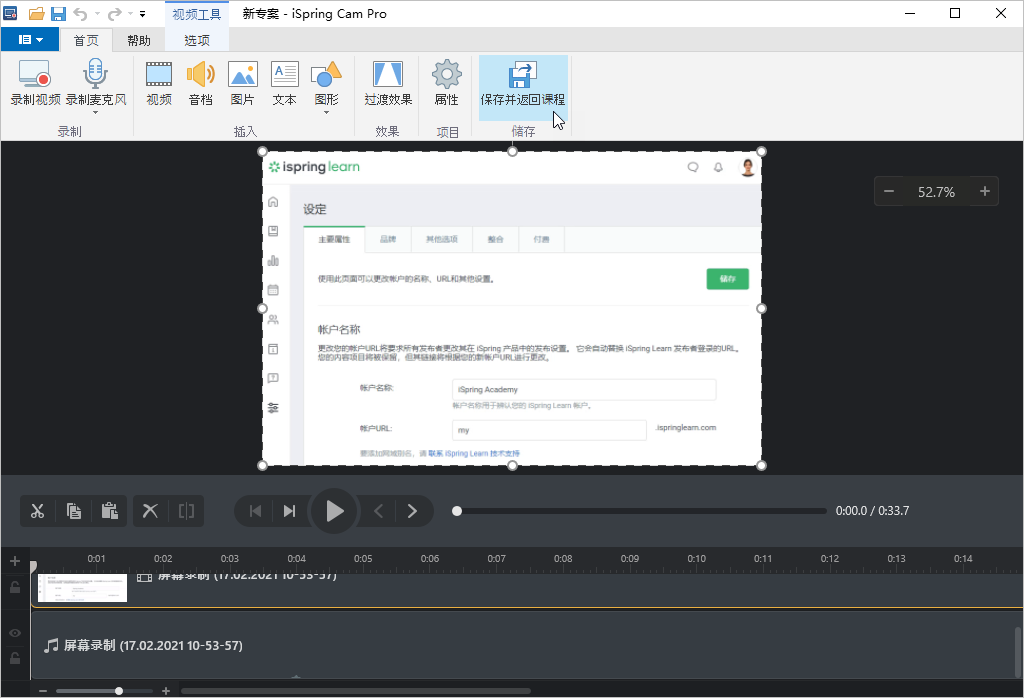
- 您的视频将添加到演示文稿的选定幻灯片上。如果要编辑视频,请选择包含录制内容的幻灯片,然后在工具栏上单击“屏幕录制”。
若要从课程中删除录制的内容,请在幻灯片上选择它,然后在键盘上单击“Delete”键。






 苏公网安备 32059002002276号
苏公网安备 32059002002276号
